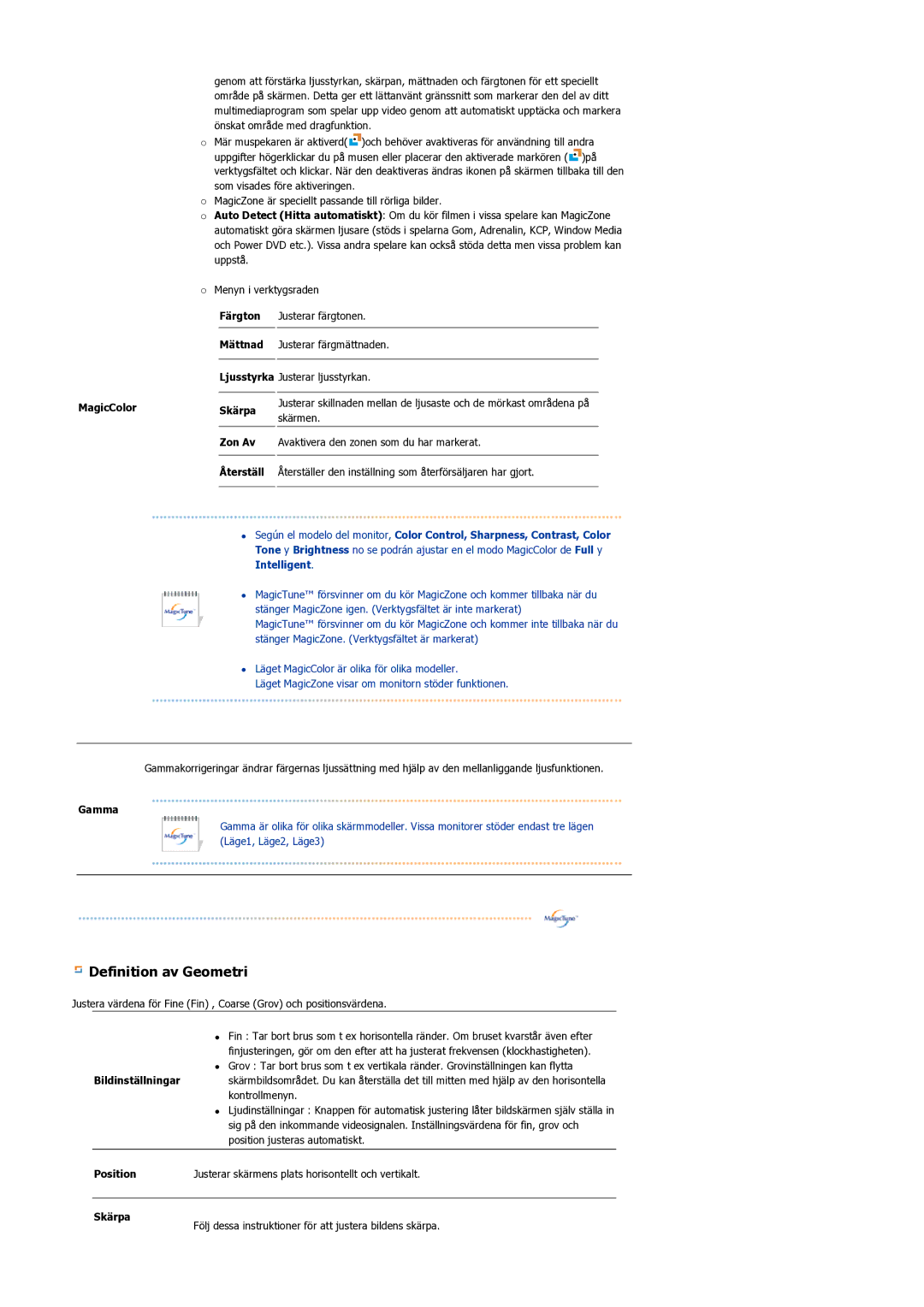genom att förstärka ljusstyrkan, skärpan, mättnaden och färgtonen för ett speciellt område på skärmen. Detta ger ett lättanvänt gränssnitt som markerar den del av ditt multimediaprogram som spelar upp video genom att automatiskt upptäcka och markera önskat område med dragfunktion.
{Mär muspekaren är aktiverd(![]() )och behöver avaktiveras för användning till andra uppgifter högerklickar du på musen eller placerar den aktiverade markören (
)och behöver avaktiveras för användning till andra uppgifter högerklickar du på musen eller placerar den aktiverade markören (![]() )på verktygsfältet och klickar. När den deaktiveras ändras ikonen på skärmen tillbaka till den som visades före aktiveringen.
)på verktygsfältet och klickar. När den deaktiveras ändras ikonen på skärmen tillbaka till den som visades före aktiveringen.
{MagicZone är speciellt passande till rörliga bilder.
{Auto Detect (Hitta automatiskt): Om du kör filmen i vissa spelare kan MagicZone automatiskt göra skärmen ljusare (stöds i spelarna Gom, Adrenalin, KCP, Window Media och Power DVD etc.). Vissa andra spelare kan också stöda detta men vissa problem kan uppstå.
{Menyn i verktygsraden
Färgton Justerar färgtonen.
Mättnad Justerar färgmättnaden.
Ljusstyrka Justerar ljusstyrkan.
MagicColorSkärpa
Zon Av
Återställ
Justerar skillnaden mellan de ljusaste och de mörkast områdena på skärmen.
Avaktivera den zonen som du har markerat.
Återställer den inställning som återförsäljaren har gjort.
zSegún el modelo del monitor, Color Control, Sharpness, Contrast, Color Tone y Brightness no se podrán ajustar en el modo MagicColor de Full y Intelligent.
zMagicTune™ försvinner om du kör MagicZone och kommer tillbaka när du stänger MagicZone igen. (Verktygsfältet är inte markerat)
MagicTune™ försvinner om du kör MagicZone och kommer inte tillbaka när du stänger MagicZone. (Verktygsfältet är markerat)
zLäget MagicColor är olika för olika modeller.
Läget MagicZone visar om monitorn stöder funktionen.
Gammakorrigeringar ändrar färgernas ljussättning med hjälp av den mellanliggande ljusfunktionen.
Gamma
Gamma är olika för olika skärmmodeller. Vissa monitorer stöder endast tre lägen (Läge1, Läge2, Läge3)
 Definition av Geometri
Definition av Geometri
Justera värdena för Fine (Fin) , Coarse (Grov) och positionsvärdena.
| z Fin : Tar bort brus som t ex horisontella ränder. Om bruset kvarstår även efter |
| finjusteringen, gör om den efter att ha justerat frekvensen (klockhastigheten). |
| z Grov : Tar bort brus som t ex vertikala ränder. Grovinställningen kan flytta |
Bildinställningar | skärmbildsområdet. Du kan återställa det till mitten med hjälp av den horisontella |
| kontrollmenyn. |
| z Ljudinställningar : Knappen för automatisk justering låter bildskärmen själv ställa in |
| sig på den inkommande videosignalen. Inställningsvärdena för fin, grov och |
| position justeras automatiskt. |
|
|
Position | Justerar skärmens plats horisontellt och vertikalt. |
|
|
Skärpa | Följ dessa instruktioner för att justera bildens skärpa. |
|